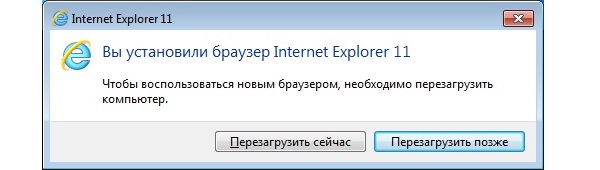Как установить Internet Explorer на Mac OS
Одной из проблем браузера Эксплорер является его пригодность только для одной системы – Windows. Однако некоторые хитрости помогают использовать его и на устройствах под руководством других систем. Для этого применяются различные инструменты, одним из которых является приложение Remote Desktop. Оно, по сути, представляет собой эмулятор, который использует для своей работы облачное хранилище пользователя. Данный инструмент будет удобен тем пользователям, которые имеют несколько устройств, так как Remote Desktop позволяет использовать одни и те же привычные приложения.
Для установки и использования IE на МАК, нужно произвести несколько действий:
- Зайти в менеджер приложений (AppStore).
- Найти Remote Desktop и скачать его для данной версии системы.
- Далее необходима регистрация на сайте Майкрософт.
- Через созданный аккаунт произвести вход на ресурс remote.modern.ie.
- Здесь необходимо выбрать сервер, который будет использоваться для облачного хранилища.
- Далее предстоит запустить само приложение.
- При запуске нужно открыть вкладку Azure Remote App.
- После этого вводятся данные аккаунта Майкрософт и производится вход.
- Далее нужно начать установку приложения через интерфейс программы.
- На окончательном этапе нужно поставить флажок напротив позиции West Europe IE with EdgeHTML.
Как бесплатно установить Internet Explorer (Интернет Эксплорер) 11 для Windows 7
Для установки Internet Explorer 11 на Windows 7 необходимо соответствие требованиям программы к системе и устройству:
- Система должна иметь сервис-пак под номером 1.
- 512 МБ оперативной памяти.
- Частота процессора – 1 ГГц.
- 70 МБ свободного пространства.
- Дисплей с минимальным разрешением 800 на 600 пикселей.
Важно! Cкачивать файл-установщик лучше всего с официального сайта Майкрософт. Это до минимума снизит риск заражения вирусами, а также возникновения сбоев при установке и работе браузера
Скачивание и установка проводится в несколько этапов:
- При скачивании установщика предварительно нужно выбрать версию браузера, системы, а также язык, который будет использоваться при установке и работе.
- После скачивания можно сразу же запустить файл.
- Если с сервис-паком все в порядке, то появится окно, где пользователю предложат начать процесс установки.
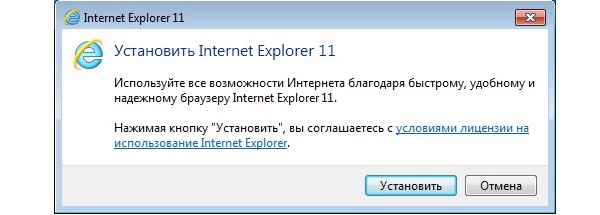
После окончания процесса будет предложено произвести перезагрузку.
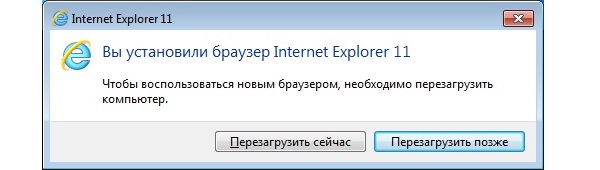
- На рабочем столе появится ярлык, которым можно запустить браузер.
- Узнать версию программы можно в разделе «О программе» в самом браузере.
Как удалить Internet Explorer 11 в Windows 7
Удаление программы не составит труда. Нужно выполнить несколько простых шагов:
- Открыть Панель управления.
- Найти раздел с программами и компонентами.
- Вызвать окно с обновлениями.
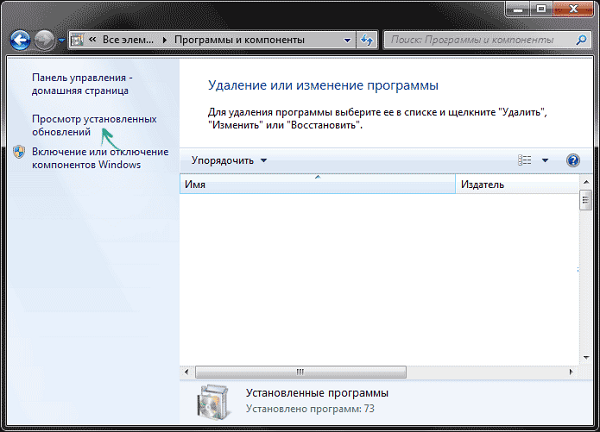
В появившемся списке нужно выбрать интересующую версию Internet Explorer.
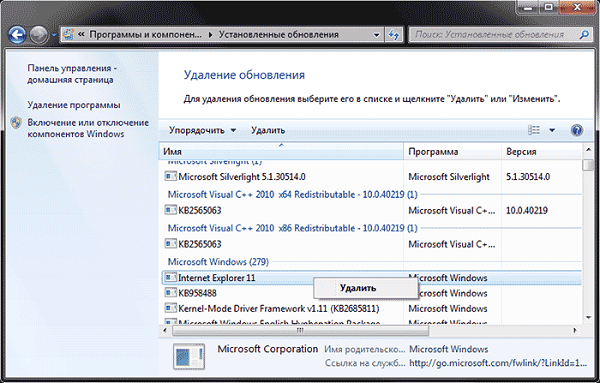
После выбора программы нужно удалить ее обновления.
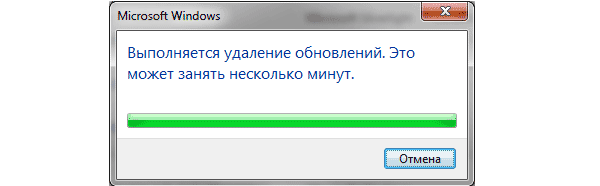
После подтверждения данного действия компьютер будет перезагружен.
Чтобы программа не обновилась снова в автоматическом режиме нужно открыть Центр обновлений и открыть все доступные. В категории необязательных придется отыскать IE 11 и скрыть его обновление.

После выполненных действий Internet Explorer 11 версии будет удален с ПК, а функции браузера станет выполнять более ранняя его версия.
Обновление Internet Explorer и Windows через центр обновления
Данный способ позволяет пользователю обновить Windows и internet explorer через центр обновления, причём установив нужную настройку один раз, у пользователя не будет необходимости постоянно контролировать процесс обновления.
- Для установки режима автообновления Эксплорера, необходимо открыть настройки браузера (1) и в меню выбрать пункт «О программе» (2):
- Откроется окошко, в котором необходимо установить «галочку» рядом с текстом «Устанавливать новые версии автоматически»:
- Данный способ позволяет обновить explorer незаметно для пользователя, причём совершенно бесплатно. Благодаря этому способу пользователь всегда имеет у себя самую последнюю версию браузера при условии, что обмен информацией с центром обновления на компьютере не запрещён.
Проверка центра обновления на автообновление:
-
-
- Для этого необходимо открыть меню «Пуск» (1), перейти в раздел «Панель управления» (2) и выбрать в нём строчку «Центр обновления Windows» (3):
- Далее в меню слева необходимо выбрать раздел «Настройка параметров»:
- В открывшемся окне необходимо открыть выпадающий список в пункте «Важные обновления»:
- Из списка необходимо выбрать значение «Искать обновления, но решение о скачивании и установке принимается мной»:
- Если до этого на компьютере было установлено другое значение, то после возврата в меню центра обновлений необходимо перейти в раздел «Поиск обновлений»:
- После того, как обновления будут найдены, в том числе и для Internet Explorer, необходимо нажать на кнопку «Установить обновления»:
-
В центре обновления Windows также можно обновить эксплорер, не касаясь других системных компонентов Windows. Для этого точно так же, как в предыдущем пункте, необходимо открыть центр обновления Windows и в меню перейти в раздел «Настройка параметров». В строке «Важные обновления» необходимо выбрать строку «Искать обновления, но решение о загрузке и установке принимается мной»:
«Поиск обновлений».
«Установить».
Как установить Internet Explorer 9
Для установки 9 версии программы нужно выполнить несколько простых шагов. Однако при этом обязательно соответствие устройства системным требованиям приложения. Устанавливать его можно только на следующие версии Виндовс:
- Windows Vista, обладающую 2 пакетом обновлений, на 32 и 64 бита.
- Windows 7 или более поздние версии на 32 или 64 бита.
- Windows Server 2008, также обладающая вторым пакетом обновлений, для 32 и 64 битов.
- Windows Server 2008 R2 только на 64-битной основе.
Прочие системные требования и аксессуары, которыми должен обладать ПК:
- Свободное место на жестком диске. Этот показатель составляет 70 МБ для Висты и 7 на 32 бита, 120 МБ – на 64 бита. Windows Server потребует от 150 до 200 МБ свободного пространства.
- Оперативная память, минимальная для стабильной работы программы. – 512 МБ.
- Процессор с рабочей частотой от 1 ГГц.
- Мышь.
- Устройство для чтения дисков (если производится установка с диска).
- Дисплей с поддержкой 256 или более цветов и разрешением не менее 800 на 600 пикселей.
Установка производится в несколько последовательных этапов:
- Если программа скачивается из интернета, то необходимо открыть страницу с загрузкой и выбрать нужную версию программы, системы, а также язык, необходимый для работы.
- После окончания загрузки в менеджере скачиваний нужно запустить выполнение программы.
- В появившемся окне согласиться на установку.
- Ожидать окончания.
- После окончания систему необходимо перезагрузить. В окне появятся две кнопки. Одна из них предложит выполнить перезагрузку прямо сейчас, а вторая выполнить ее позже и позволит перейти к дальнейшей работе.
Справка! Рекомендуется первый вариант, так как работа без перезагрузки можно привести к различным конфликтам внутри системы и нестабильной работе браузера.
Как удалить Internet Explorer 9
Удаление 9 версии также не составит большого труда. Для этого нужно:
- В Панели управления выбрать раздел с программами и компонентами.
- Выбрать здесь раздел для просмотра обновлений.
- Выбрать «Удаление обновлений».
- Далее в списке нужно найти 9 версию IE и щелкнуть по ней.
- После этого нужно подтвердить необходимость удаления.
- Далее необходимо выбрать: перезагрузить компьютер сразу или после. Рекомендуется первый вариант для защиты от конфликтов и сбоев внутри системы и браузера.
Важно! После удаления 9 версии не требуется установка другого браузера, так как автоматически станет доступна более ранняя версия
How to Upgrade to The Latest Internet Explorer.
There are two methods to upgrade Internet Explorer from an older version to a newer one.
Both methods are given below. Opt for one of them and apply it on your computer.
Follow this step by step guide on how to upgrade to Internet Explorer.
Method 1
- Click on the link below to navigate to Microsoft’s upgrade page. Please follow the links below according to the IE version you want.
-
Upgrade to Internet Explorer 7– discontinued -
Upgrade to Internet Explorer 8– discontinued - Upgrade to Internet Explorer 9
- Upgrade to Internet Explorer 10
- Upgrade to Internet Explorer 11
-
- Click on the link above and it will redirect you to the Microsoft Internet Explorer update page. Click on the download button to download the upgrade setup file.
- Open the downloaded file.
- Click on allow if it asks from you.
-
Install the required updates.
- Once done, your Internet Explorer has been updated. After that reboot the computer once.

Method 2:
- Click on the Start button and then click on Control Panel.
- In the Control Panel icons list, click on Windows Update.
- A Separate window will be opened which is the Windows update page.
- Find out and click on “check for Windows update” button.
- The Windows update will start when you click on it, waiting for completion.
- Here you will find Internet Explorer, which will find out if a newer version of Internet Explorer is available.
- Select Internet Explorer from Windows and update the available list.
- Click on Next or OK to go through and complete the updated task.
- After it is finished it would ask for restarting the computer.
- After the restart, your Internet Explorer will have been updated.
Upgrade possibilities.
- IE6 to IE7 in Windows XP (32-bit, 64-bit)
- IE7 to IE8 in Windows Vista, XP (32-bit, 64-bit)
- IE8 to IE9 in Windows 7, Vista, XP (32-bit, 64-bit)
- IE9 to IE10 in Windows 8, 8.1, 7 (32-bit, 64-bit)
- IE10 to IE11 in Windows 8, 8.1, 7, 10 (32-bit, 64-bit)
Как переустановить Internet Explorer
Переустановка Интернет Эксплорер может понадобиться из-за неправильной работы или сбоев программы. Если система не предлагает сделать это автоматически, придется провести переустановку самостоятельно. Делается это в несколько этапов:
Нужно открыть меню Пуск и вызвать Панель управления.
Из предложенного списка выбрать пункт, связанный с удалением и установкой программного обеспечения.
- В появившемся окне нужно выбрать команду «Установка компонентов системы».
- Далее из списка выбирается интересующая пользователя программа. В данном случае – это Интернет Эксплорер.
- При его выборе на экране появится мастер компонентов и предложит удалить данный компонент.
- В окне нужно поставить галочку рядом с нужным ПО и продолжить.
- После удаления нужно заново установить программу. Для этого необходимо вызвать мастера установки компонентов Windows.
- В данном окне также нужно отметить компонент под названием Internet Explorer и продолжить.
- После этого нужно закрыть Панель управления и проверить, как работает браузер.
При повторной некорректной работе стоит попробовать обновить браузер либо, наоборот, установить более раннюю версию, которая бы стабильно работала на данном компьютере.
Установку, удаление и обновление Internet Explorer нужно производить с соблюдением всех правил, так как ошибки в этих трех процессах могут повлечь сбои и конфликты в работе не только браузера, но и всей системы.
Как обновить Internet Explorer (Интернет Эксплорер) до последней версии
Программное обеспечение постоянно развивалось на протяжении всего времени поддержки. В новые версии браузера добавлялись дополнительные функции, возможность работы с новыми технологиями, а также снижалось количество ошибок. Все это делало работу с IE все более приятной и удобной.
Если на компьютере стоит старая версия ПО, стоит задуматься об ее обновлении. В более поздних версиях системы это делается автоматически без согласия пользователя. Вручную это придется делать в Windows 7. Производится обновление Internet Explorer в данной системе следующим образом:
- Нахождение в меню Пуск и вызов Панели управления.
- Выбор раздела, касающегося безопасности системы.
- Открыть центр обновлений системы. Здесь будет доступна информация о доступных и уже произведенных обновлениях программ, установленных на ПК.
- Далее нужно запустить проверки актуальных обновлений.
Важно! Для проверки и установки обновлений обязательно хорошее соединение, иначе процесс займет намного больше времени и будет постоянно прерываться
- Если результатом проверки является информация только лишь о новых версиях системы, то нужно настроить установку обновлений для отдельных компонентов в разделе «Дополнительные сведения», поставив галочку напротив нужной позиции.
- Также здесь можно произвести настройку параметров в соответствующем разделе и включить автоматическое обновление в определенный интервал времени.
- После нахождения доступных обновлений нужно нажать «Далее» и дождаться окончания. Проверить версию программы и обновления в браузере вызвав окно «О программе».
How to Upgrade Internet Explorer to the latest version
to Internet Explorer 8, IE9, IE10, IE11 on Windows 7, 8, 8.1, 10, 11, Vista, XP.
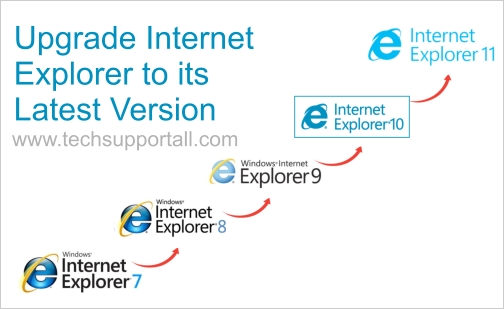
Question:
I am using the old Internet Explorer IE8 on my Windows 7 computer. I want to know the step by step guide on how to upgrade Internet Explorer to its latest version.
Solved Answer:
It is very simple to update your Internet Explorer. No matter which version do you want to update your Internet Explorer 10, Internet Explorer 9, Internet Explorer 8, Internet explorer7? Here in this article, we’ll show you how to update Internet Explorer. There are two ways to do that. Follow the below given step-by-step guide to updating Internet Explorer. Follow the following steps:
Возможные проблемы
Если обновить приложение стандартными способами не получается, необходимо выяснить причину и устранить неполадки. Возможные неисправности и пути решения:
ошибка с разрядностью скачиваемых документов – перед установкой важно убедиться в совместимости элементов (нужно обратить внимание на цифры 64 или 32);
активность вирусных приложений на ПК – некоторые вредоносные софты блокируют работу операционной системы, тормозят установку необходимых блоков, в данном случае требуется проверка компа антивирусной программой (операцию необходимо проводить регулярно, независимо от наличия неисправностей);
внутренние сбои операционки – необходимо выполнить восстановление операционки Виндовс с помощью ранее созданной специальной точки или сохраненного образа ОС (позицию для отката операционной системы в случае появления неисправностей необходимо создавать время от времени).
Дополнительный способ – обращение в техническую поддержку компании Microsoft. Операторы могут помочь в нестандартных ситуациях, если привычные способы устранения ошибок не помогли.
Обновление браузера Интернет Эксплорер через сайт разработчика
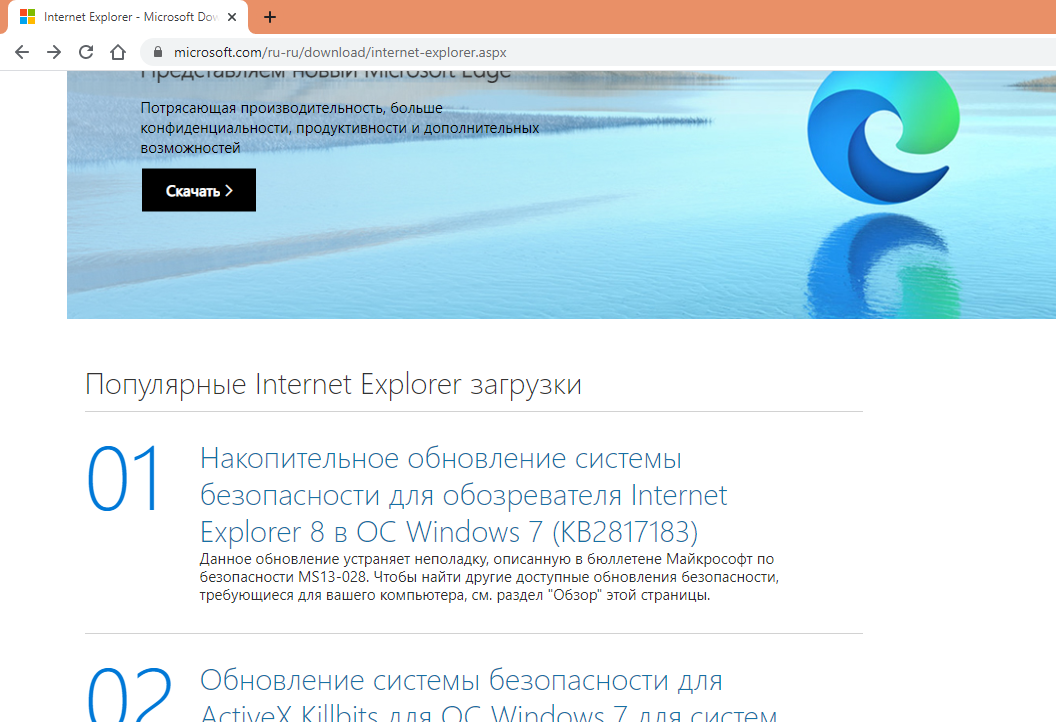
«Установить»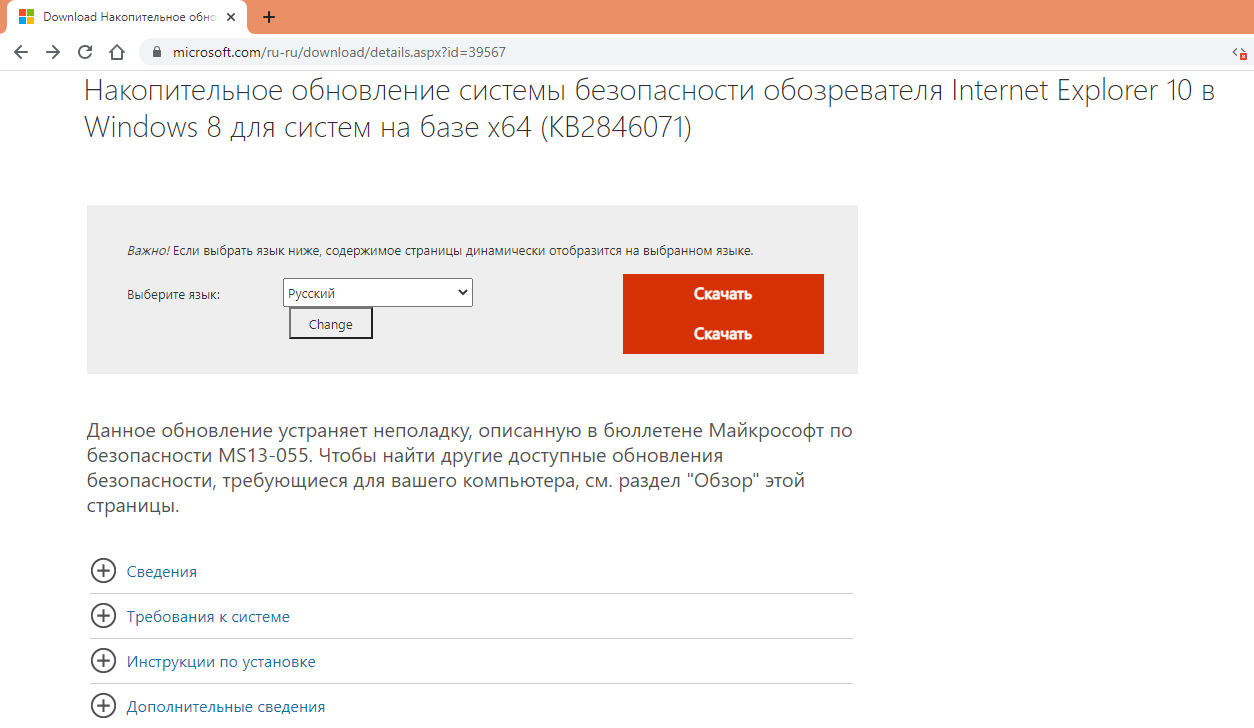
Обратите внимание
Обратите внимание: бездумно скачивать и устанавливать какое-либо обновление не только нецелесообразно, но и нежелательно
Важно понимать, для чего это делается, подходит ли ситуация и требования к системе для данного обновления. Перед установкой обновления важно ознакомиться с инструкцией по установке, а только затем выполнять инсталляцию по указанному алгоритму
Перед установкой обновления важно ознакомиться с инструкцией по установке, а только затем выполнять инсталляцию по указанному алгоритму
Подводя итог обзору, хочется заметить, что иметь на компьютере последнюю версию браузера – разумное желание любого пользователя. Чтобы работа с Internet Explorer была в радость, нужно постоянно заботиться о его «здоровье», следить за обновлениями. Конечно же, сейчас всё идёт к тому, чтобы на смену Internet Explorer пришёл новый Microsoft Edge, но для фанатов старого доброго Экплорера всё-таки ещё остаётся надежда на то, что битва не проиграна, и он имеет право за место под солнцем, как минимум на тех компьютерах, которые рады принять его в своё лоно. Надеюсь в данной статье вы нашли ответ — как обновить Эксплорер (IE) до последней версии.